Yhteyden muodostaminen Azure Data Lake Storage ‑tiliin Microsoft Entra ‑palveluobjektin avulla
Muistiinpano
Azure Active Directory on nyt Microsoft Entra ID. Lisätietoja
Dynamics 365 Customer Insights - Data tarjoaa mahdollisuuden yhdistää Azure Data Lake Storage -tiliin käyttämällä Microsoft Entra -palvelun päänimeä.
Azure-palveluja käyttävillä automaattisilla työkaluilla on oltava rajoitetut käyttöoikeudet. Sen sijaan että sovellukset kirjautusivat sisään käyttäjänä, jolla on kaikki oikeudet, Azure antaa mahdollisuuden käyttää palveluobjekteja. Palvelun päänimen avulla voit lisätä tai muokata Common Data Model -kansiota tietolähteenä tai luoda tai päivittää ympäristön.
edellytykset
- Data Lake Storage -tilillä on hierarkkisen nimitilan ominaisuus käytössä.
- Azure-vuokraajaan järjestelmänvalvojan oikeudet, jos uusi palvelun pääkäyttäjä on luotava.
Luo Microsoft Entra -palvelun päänimi Customer Insightsille
Ennen kuin luot uuden palvelun päänimen Customer Insightsille, tarkista, onko se jo organisaatiossasi. Useimmissa tapauksissa se on jo olemassa.
Aiemmin luodun palveluobjektin etsiminen
Siirry Azure-hallintaportaaliin ja kirjaudu organisaatioon.
Valitse Azure-palvelut-kohdassa Microsoft Entra.
Valitse Hallinta-kohdasta Microsoft-sovellus.
Lisää suodatin sovellustunnuksen alkuun
0bfc4568-a4ba-4c58-bd3e-5d3e76bd7ffftai hae nimelläDynamics 365 AI for Customer Insights.Jos löydät vastaavan tietueen, palvelun pääkäyttäjä on jo olemassa. Tallennustilin käyttöön tarvittavien oikeuksien myöntäminen palveluobjektille.
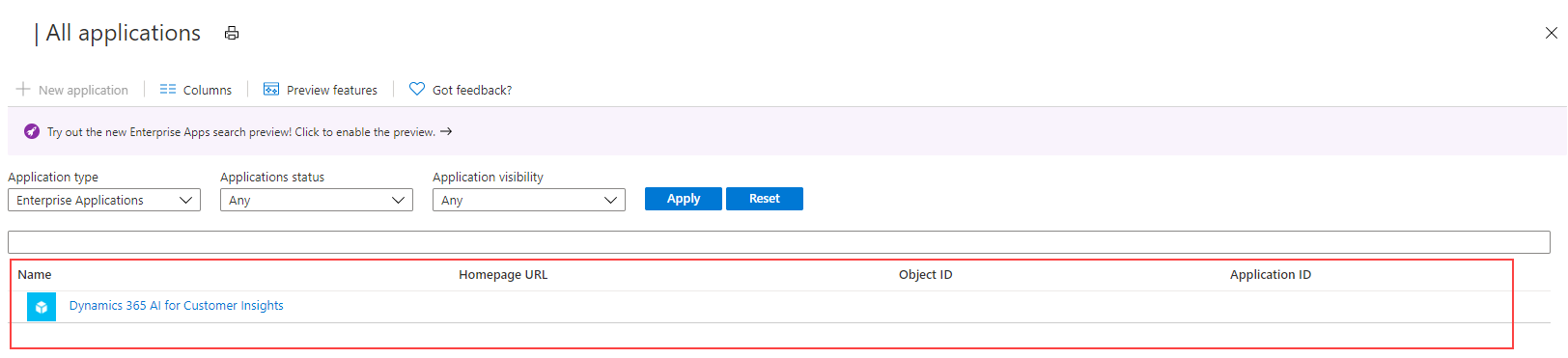
Jos tuloksia ei ole, luo uusi palveluobjekti.
Uuden palveluobjektin luominen
Asenna Microsoft Entra ID PowerShell for Graphin uusin versio. Lisätietoja on kohdassa Asenna Microsoft Entra ID PowerShell for Graph.
Paina tietokoneessa näppäimistön Windows-näppäintä, hae Windows PowerShell ja valitse Suorita järjestelmänvalvojana.
Anna avautuvassa PowerShell-ikkunassa
Install-Module AzureAD.
Luo palvelun päänimi Microsoft Entra ID PowerShell -moduulin avulla.
Anna PowerShell-ikkunassa
Connect-AzureAD -TenantId "[your Directory ID]" -AzureEnvironmentName Azure. Korvaa [hakemistotunnus] Azure-tilauksesi todellisella hakemistotunnuksella, johon haluat luoda palvelun päätunnuksen. Ympäristön nimiparametriAzureEnvironmentNameon valinnainen.Anna
New-AzureADServicePrincipal -AppId "0bfc4568-a4ba-4c58-bd3e-5d3e76bd7fff" -DisplayName "Dynamics 365 AI for Customer Insights". Tämä komento luo palvelun päänimen valitulle Azure-tilaukselle.
Tallennustilin käyttöön tarvittavien oikeuksien myöntäminen palveluobjektille
Jotta voit antaa oikeudet tallennustilin päänimelle, jota haluat käyttää Customer Insights - Datassa, tilille tai säilölle on annettava jokin seuraavista rooleista:
| Tunnistetiedot | Edellytykset |
|---|---|
| Kirjautuneena oleva käyttäjä | Kun muodostat yhteyden Azure Data Lakeen käyttämällä Azure-tilausta:
Kun muodostat yhteyden Azure Data Lakeen käyttämällä Azure-resurssia:
JA
Säilön BLOB-tietojen lukija -rooli riittää lukemaan ja syöttämään tiedot Customer Insights – Dataan. Kuitenkin Tallennustilan Blob-tietojen osallistuja- tai Omistaja-rooli tarvitaan luettelotiedostojen muokkaamiseen tietoyhteyskokemuksessa. |
| Customer Insightsin palvelun päänimi – Azure Data Lake Storagen käyttäminen tietolähteenä |
Asetus 1
|
| Customer Insightsin palvelun päänimi – Azure Data Lake Storagen käyttäminen tuloksena tai kohteena |
Asetus 1
|
Siirry Azure-hallintaportaaliin ja kirjaudu organisaatioon.
Avaa tallennustili, jonka käyttöoikeudet haluat antaa palvelun päänimelle.
Valitse vasemmanpuoleisesta ruudusta Käytönvalvonta (IAM) ja valitse sitten Lisää>Lisää roolimääritys.
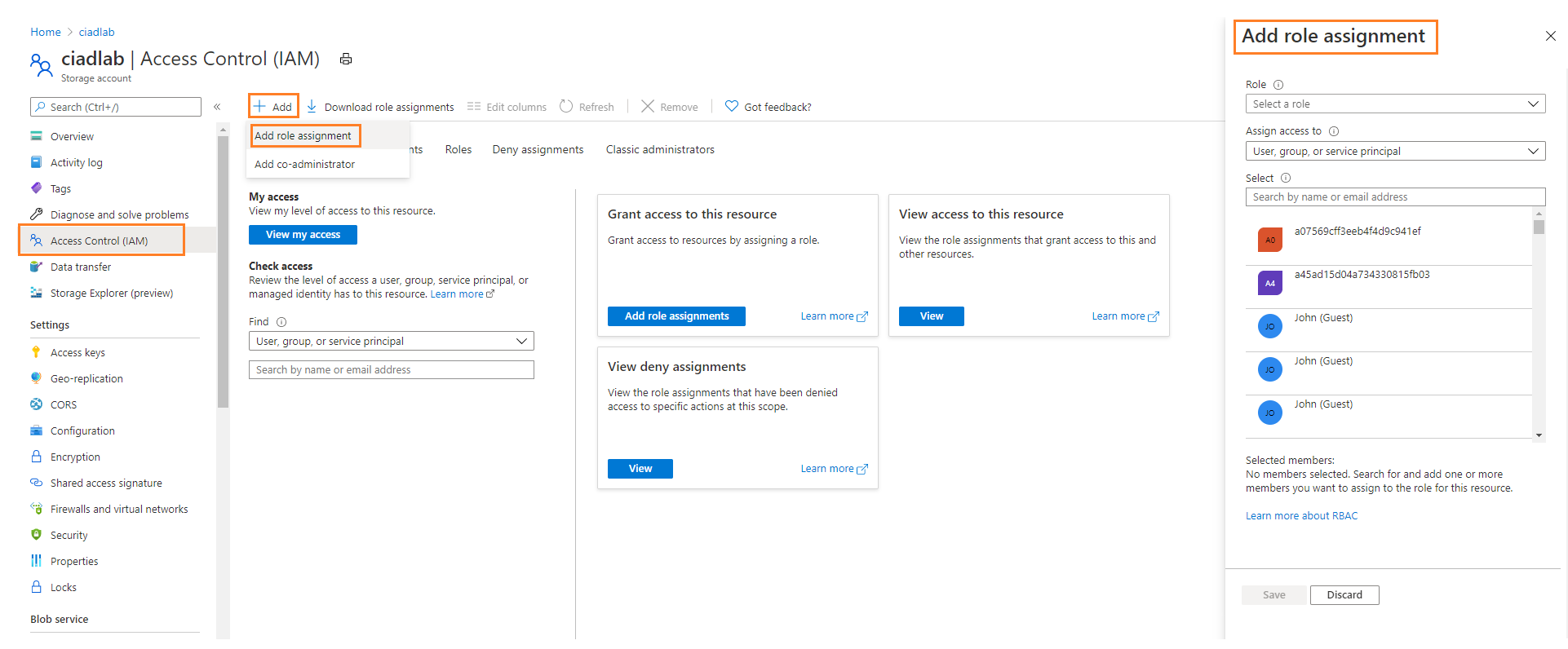
Määritä Lisää roolien määritys -ruudussa seuraavat ominaisuudet:
- Rooli: tallennuksen blob-tietojen lukija, tallennuksen blob-objektin osallistuja tai tallennuksen blob-objektin omistaja edellä mainittujen tunnistetietojen perusteella.
- Käyttöoikeuden delegointi: Käyttäjä, ryhmä tai palveluobjekti
- Valitse jäsenet: Dynamics 365 AI for Customer Insights (tässä ohjeessa aiemmin katsomasi palvelun pääobjekti)
Valitse Tarkista + määritä.
Muutosten päivittyminen voi kestää 15 minuuttia.
Anna Azure-resurssitunnus tai Azure-tilauksen tiedot Customer Insights -Datan tallennustilin liitteeseen
Liitä Data Lake Storage -tili Customer Insights - Datassa kohteeseen tallenna tulostiedot tai kohtaan käytä sitä tietolähteenä. Valitse resurssipohjainen tai tilauspohjainen vaihtoehto ja seuraa sen ohjeita.
Resurssipohjainen tallennustiliyhteys
Siirry Azure-hallintaportaaliin, kirjaudu tilaukseen ja avaa tallennustili.
Siirry vasemmassa ruudussa kohtaan Asetukset>Päätepisteet.
Kopioi tallennustilin resurssitunnuksen arvo.
Lisää Customer Insights - Datassa resurssitunnus tallennustilin yhteysnäytössä näkyvään resurssikenttään.
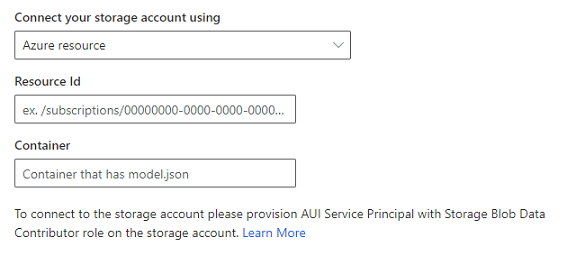
Lisää tallennustili jatkamalla seuraaviin vaiheisiin.
Tilauspohjainen tallennustiliyhteys
Siirry Azure-hallintaportaaliin, kirjaudu tilaukseen ja avaa tallennustili.
Valitse vasemmanpuoleisessa ruudussa Asetukset>Ominaisuudet.
Tarkista tilaus, resurssiryhmä ja tallennustilin nimi ja varmista, että Customer Insights - Datassa valitaan oikeat arvot.
Valitse Customer Insights - Datassa vastaavien kenttien arvot, kun liität tallennustilin.
Lisää tallennustili jatkamalla seuraaviin vaiheisiin.